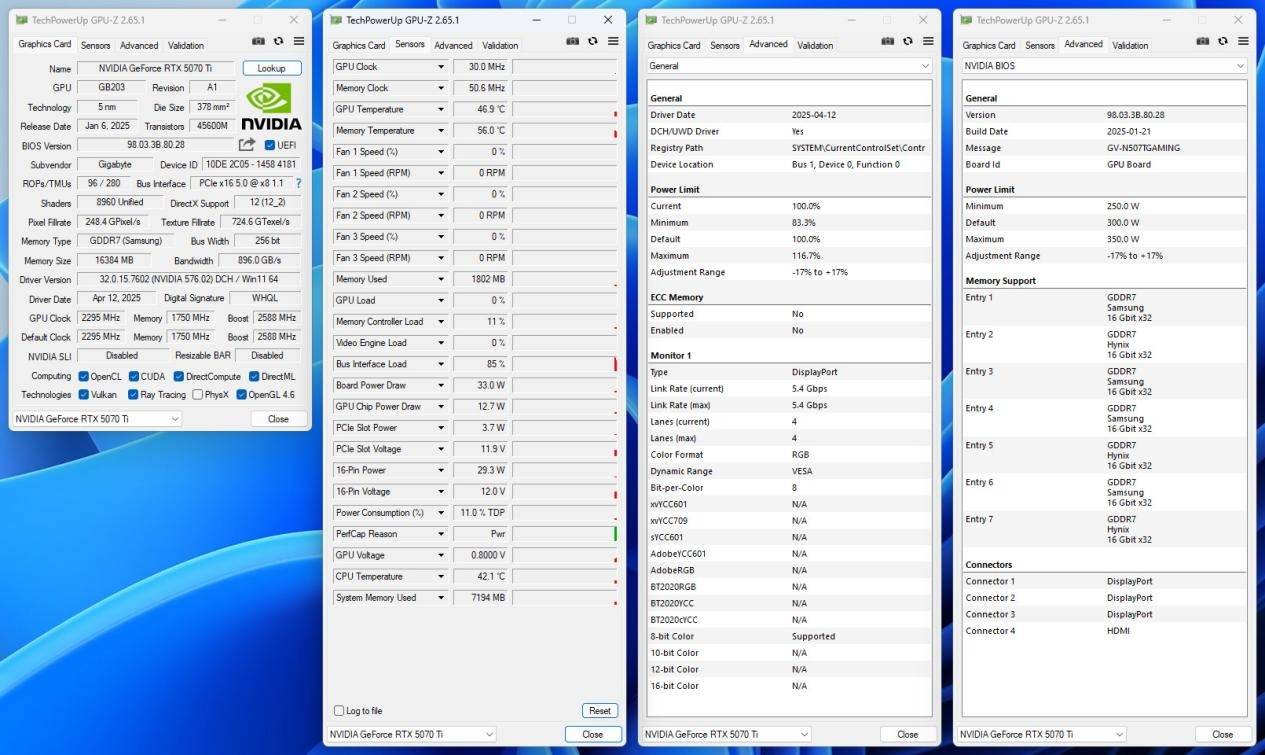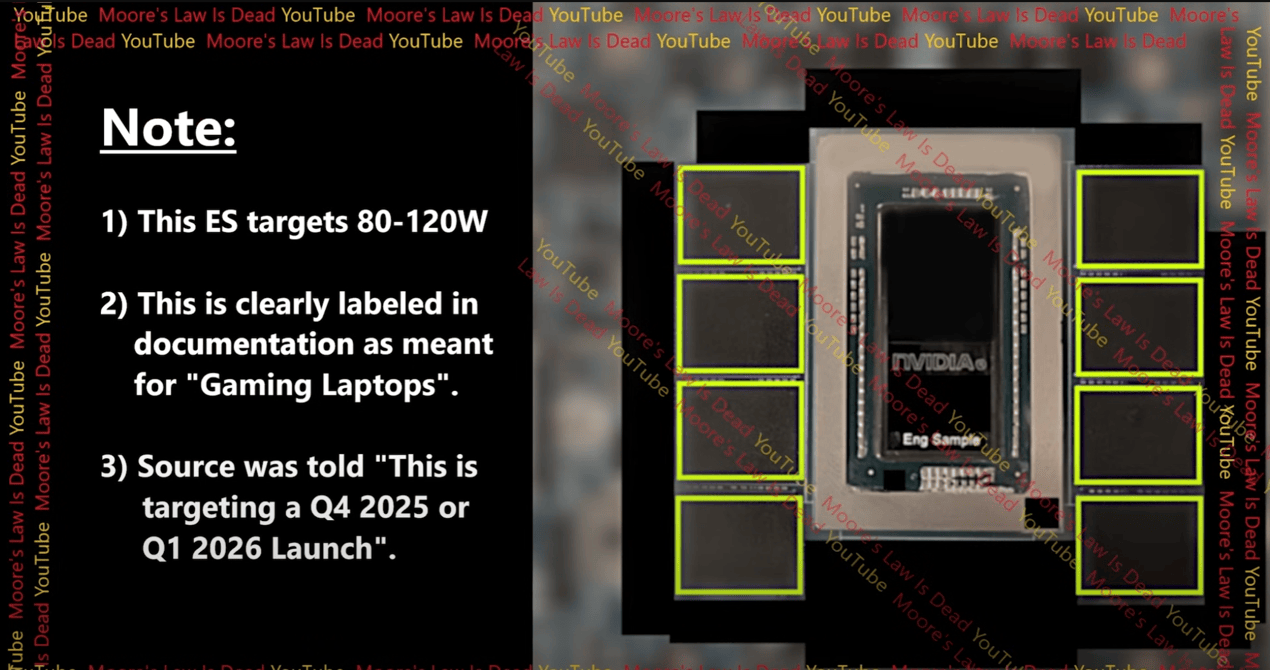现今,越来越多的打印机都支持无线连接功能,无需传统的数据线,只需一台电脑和一台支持Wi-Fi的打印机,就能实现轻松打印。那么电脑怎么无线连接打印机呢?下面就带你一步步搞清楚,操作简单,几分钟就能搞定!

首先,你需要确定你的打印机具备无线连接功能。一般在打印机上能看到“Wi-Fi”标识或“无线”按钮,也可以查看说明书或型号参数。如果是比较新的型号,大多都支持无线功能。
二、将打印机连接至Wi-Fi1、打开打印机的无线设置(通过面板操作)通常在打印机面板上进入“网络设置”或“无线设置”,选择你的Wi-Fi网络并输入密码进行连接。
部分品牌(如HP、Canon)支持WPS一键连接,按住打印机上的“WPS”键,再按路由器的WPS键,即可自动连接。
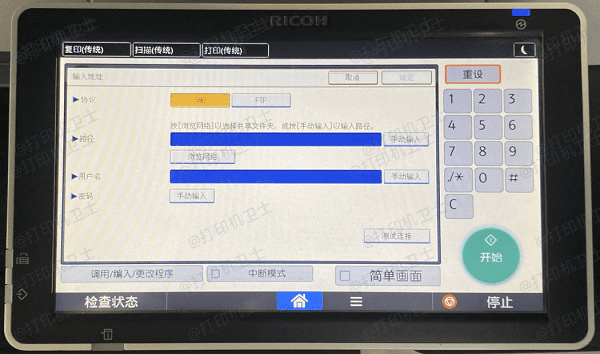
打印机连接Wi-Fi成功后,通常会有指示灯稳定亮起,或面板显示“已连接”。
三、在电脑上添加无线打印机1、打开电脑的“设置”菜单可依次点击:
Win10:开始菜单 → 设置 → 设备 → 打印机和扫描仪 → 添加打印机或扫描仪
Win11:开始菜单 → 设置 → 蓝牙和其他设备 → 打印机和扫描仪 → 添加设备
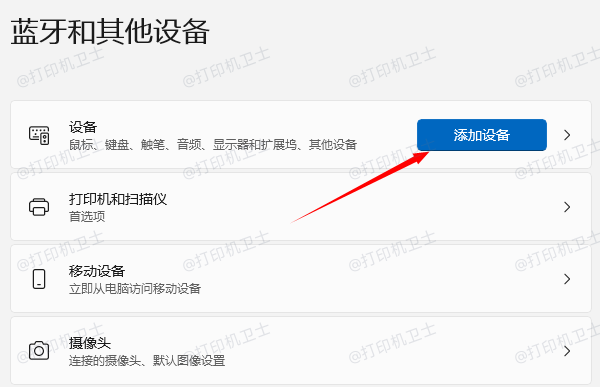
等待系统自动搜索,找到你的无线打印机后点击“添加设备”。
3、安装驱动程序(如提示)有时系统会提示安装打印机驱动程序,可以根据提示自动安装。
四、使用“本站”一键配置(推荐)如果提示打印机驱动未安装,或者打印机始终搜索不到,可以使用“本站”软件:
它能一键检测你电脑是否已正确连接打印机;
自动安装、修复缺失或异常的打印机驱动;
对新手用户尤其友好,避免繁琐设置过程。
操作步骤:
在电脑安装并打开“本站”软件;
点击“立即检测”;
选择“一键修复”,软件会自动识别并安装合适驱动;

完成后就可以正常打印了。
四、尝试打印测试页
添加完无线打印机后,你可以打印一页测试页,确认连接是否成功。
五、小贴士
确保打印机和电脑连接的是同一个Wi-Fi网络。
如果连接失败,可以重启打印机和路由器后重试。
建议将打印机设为“默认打印机”,使用更方便。

通过以上步骤,即可让电脑无线连接打印机,无论是家庭打印作业,还是办公打印文件,都更高效、更整洁!如果遇到打印机故障,建议优先打开打印机卫士快速检测修复,节省精力和时间。